首页 / 教程
wps把三列合并到一列 | wps表格把多个合并成一个
2022-09-26 19:07:00
1.wps表格如何把多个合并成一个
我们在使用WPS表格办公时,经常需要将多个单元格中合并成一个单元格。
WPS表格合并居中功能有多种合并方式,下面向大家详细讲解如何使用此功能。
一、合并居中单元格
如何将多个单元格内容合并为一个单元格中,并居中显示呢?
选中需要合并的区域,点击上方菜单栏-合并居中,它的快捷键是Ctrl+M。
这样就可以合并多个单元格,并居中显示了。
二、合并单元格
如何合并单元格,但不居中显示呢?
选中需要合并的区域,点击合并居中-合并单元格,这样就可以合并选中的单元格,但合并后不居中显示。
三、合并单元格内容
如何合并选中单元格区域中的内容到一个单元格中?
以此表格为例,若我们想合并A1:A5单元格的内容,选中A1:A5单元格。
点击合并居中-合并内容,就可以将选中单元格区域中的内容合并到一个单元格中了。
四、合并相同单元格
如何合并同列中相同且相邻内容的单元格?
以此表格为例,我们可见班级列中的相同内容是相邻的,选中单元格区域,点击合并居中-合并相同单元格。
这样就可以快速将相同且相邻内容的单元格内容,合并到一个单元格中。
五、按行合并单元格
以此表格为例,我们想快速合并首四行的单元格。
选中单元格区域,点击合并居中-按行合并,就可以将选中的区域根据行进行合并了。
▪简单了解了表格的多种合并方式,如何取消合并呢?
以此表格为例,选中被合并的单元格,我们可以点击合并居中按钮,快速取消合并。
▪也可以选中被合并的单元格,点击合并居中-取消合并单元格。
▪若我们想拆分被合并到一个单元格中的内容,选中被合并的单元格,点击合并居中-拆分并填充内容。
▪在合并居中-默认合并方式处,可以根据自己的习惯设置合并单元格默认方式。
怎么样,这个功能你都了解吗?
2.wps表格如何按照当前列格式合并另一列,需要合并内容
1、在日期列后面插入一列,并复制粘贴姓名列的合并单元格格式;
2、选择合并单元格前的对应单元格区域,如A1:A8,按Ctrl+C,“复制”,然后点击“剪贴板”右下角的扩展按钮,打开剪贴板;
3、在合并单元格中双击鼠标左键,然后点击剪贴板内生成的剪贴内容,即可将A1:A8的内容以“合并”方式粘贴到合并单元格中。
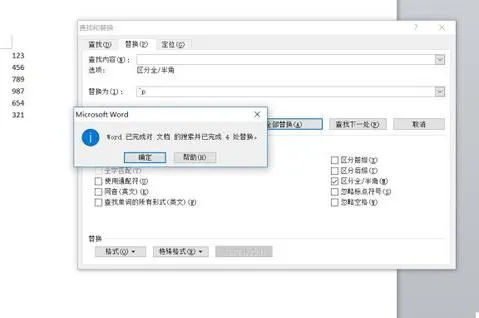
最新内容
| 手机 |
相关内容

表格怎么统一设置行高(表格统一设
表格怎么统一设置行高(表格统一设置行高怎么弄),行高,设置,点击,调整,选择,鼠标,格式,属性,1. 表格统一设置行高怎么弄1、打开表格按Ctrl+A
电脑硬盘gpt格式(硬盘格式为gpt)
电脑硬盘gpt格式(硬盘格式为gpt),选择,硬盘,启动,磁盘,安装,格式,系统,支持,硬盘格式为gpt硬盘分区格式可以分为gpt格式及传统的mbr方式,分
excel冻结的快捷键(excel冻结表格
excel冻结的快捷键(excel冻结表格快捷键),冻结,冻结窗格,点击,快捷键,视图,选择,命令,锁定,excel冻结表格快捷键在excel中冻结窗口的快捷键
电脑系统磁盘合并方法教程(怎样把
电脑系统磁盘合并方法教程(怎样把电脑磁盘合并),选择,合并,点击,磁盘,右键,扩展,空间,单击,1. 怎样把电脑磁盘合并把电脑中的所有软件资料
苹果id密码设置(苹果id密码设置格
苹果id密码设置(苹果id密码设置格式),格式,邮箱,账户,密码设置,字符,密码,账号,苹果手机,1. 苹果id密码设置格式1.苹果手机ID账号设置格式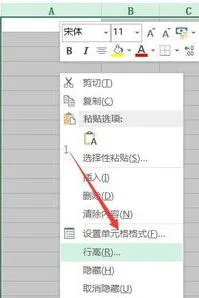
wps表格中画删除线(WPS里面插入的
wps表格中画删除线(WPS里面插入的线条删除),选择,删除,边框,合并,单击,命令,显示,合并单元格,1.WPS 里面插入的线条怎么删除1、双击打开需
表格中常用快捷键(表格中常用快捷
表格中常用快捷键(表格中常用快捷键15个),快捷键,工作表,选择,输入,查找,设置,点击,显示,表格中常用快捷键15个在EXCEL单元格中编辑的快捷
excle全选表格快捷键(表格里的全选
excle全选表格快捷键(表格里的全选快捷键),全选,全选快捷键,数据,区域,输入,快捷键,选择,鼠标,1. 表格里的全选快捷键以Excel 2019为例,exce












